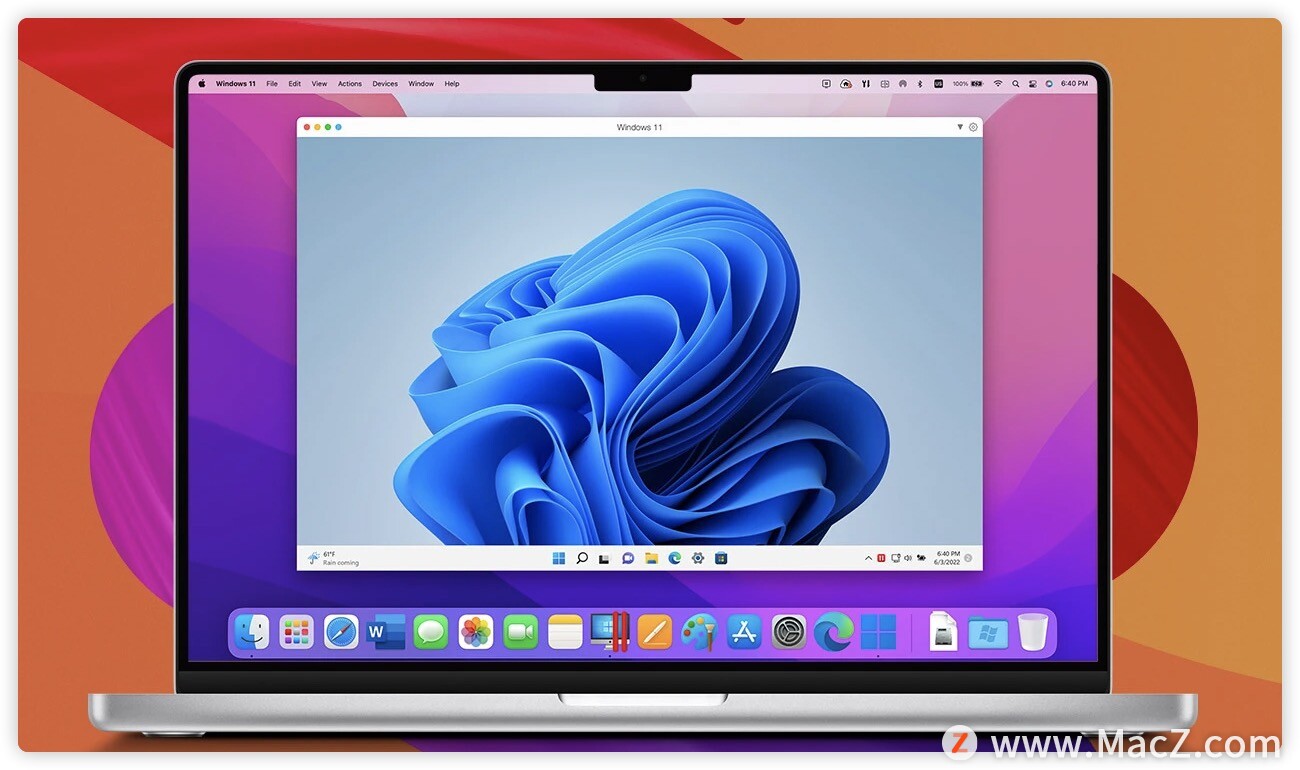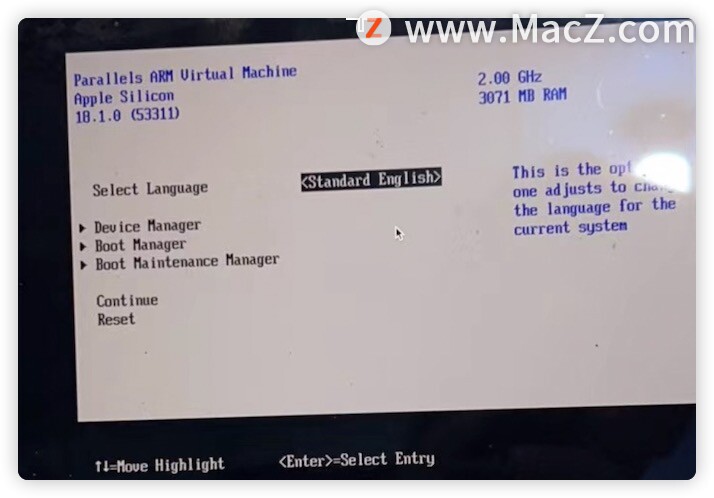很多朋友用上了MacBook,但很多软件只能在Windows系统来使用,小白想要在MacBook上装Windows,需要花费大量的时间,所以在此,教大家在MacBook上安装虚拟机,来运行Windows系统。
你是否适合装虚拟机
关于在MacBook怎么装Windows系统,实质上只有两种选择,装双系统或者在macOS里装虚拟机。
首先我们先说,装虚拟机有什么优势:
如果你可以在macOS中运行Windows,将macOS和虚拟Windows系统混在一起,你可以在里面运行任何的Mac程序,同时也可以运行任何的Windows程序,感觉两个系统完全融合在一起,比如:Windows系统中的文件可以方便的拖曳在Mac系统QQ中发送给别人。
通过装虚拟中的方式,你可以解决很多macOS中的问题,比如无法写入NFSC格式硬盘、优盘数据,一些下载工具可以完美应用在虚拟机中,和运行各类其他只支持Windows的软件。
不用像双系统那样再有需要时候频繁切换。
接下来,要说说装虚拟机的缺点:
性能不足导致游戏玩家无法用虚拟机运行较大的程序,尤其是游戏程序。有的游戏在虚拟机内运行,可能出现鼠标漂移等情况,就是在游戏窗口内到处飘无法定位无法正常使用。而且在虚拟机上运行的Windows一定是比双系统发热更明显。
例如当你真的打开一个大型游戏,你的游戏效果就如下所示: 游....戏......实...实...实...实...实...际...际...际....运行.....运..行....效果...效果...
装双系统的话,性能调度会比虚拟机更强,运行剪辑修图等大型软件性能和游戏性能会相对好一些,玩守望先锋,LOL等会更流畅,如果有想MacBook打游戏的话,推荐装双系统。
虚拟机软件推荐
Parallels Desktop可以完美的适配你的外接设备。
装虚拟机遇到问题的解决方法
1 安装问题
本人使用Catalina系统发布此文章,如Mojave安装出现问题解决办法:
如果无法从DMG内的安装包进行安装,需要手动将隐藏的Parallels应用程序,操作为command+shift+.复制到/ Applications并使其可见后再打开启动台/其他/终端,输入
chflags nohidden /Applications/Parallels Desktop.com - Coming Soon
然后输入
codesign --sign - --force --deep /Applications/Parallels Desktop.com - Coming Soon
双击Parallels Desktop.app进行安装。
ps:如果出现碎屑错误,请先在代码签名前执行以下命令:
xattr -cr /Applications/Parallels Desktop.com - Coming Soon
2 使用问题
运行虚拟机时候,遇到蓝屏了,点虚拟机的重启和关闭都没有用怎么办?
选择【操作】-》【重置】,即可恢复。
3 无法启动虚拟机
可能是macOS禁用wifi导致的,尝试开启wifi并打开虚拟机。
4 虚拟机的占用内存越来越多,不够用怎么办
在虚拟机中卸载 Parallels Tools
重启
解决问题,原因是 Parallels.log 文件,这个未经压缩的日志文件会很大,重装 Parallels Tools 会删除这个文件,从而回收“杂项”空间。
5 软件问题
如您遇到了下面的问题,这是因为你没有加载一个合法的(可启动且支持EFI)系统安装光盘,所以这个时候虚拟机没法启动,会启动到EFI画面,让你选择启动镜像
解决方法:
按键盘上的control+option,释放输入设备,看到鼠标。
把鼠标移到最上面,点绿色圆圈,退出全屏。
去微软官网下载合法的Windows 10安装镜像,加载到虚拟机,再次尝试安装。当你启动到Windows安装环境上时,键鼠就可以正常使用了。
了解更多的mac相关问题及优质软件请继续关注本站。